Verwendung stock photography Kreativ innerhalb Ihrer Designarbeit

Anstatt ein letzter Erholungsort zu sein, kann und sollte und sollte ein wesentlicher Bestandteil Ihres kreativen Arsenal sein. Von Stock-Vektor-Icons zu Texturen und Hintergrundbilder, es gibt eine Welt von Vermögenswerten da draußen, um kreativ zu werden.
Durch diesen kurzen Zeitraum werde ich demonstrieren, wie etwas Blumenbilder verwendet werden kann, um ein auffälliges typografisches dargestelltes Plakat mit Photoshop und InDesign zu schaffen.
Mit einem kleinen kreativen Denken kann Stock-Bilder in überraschenden und inspirierenden Wegen verwendet werden, also beginnen Sie mit dem Nachdenken außerhalb der Box und kreativ mit Ruf!
01. Source das richtige Stockbilder
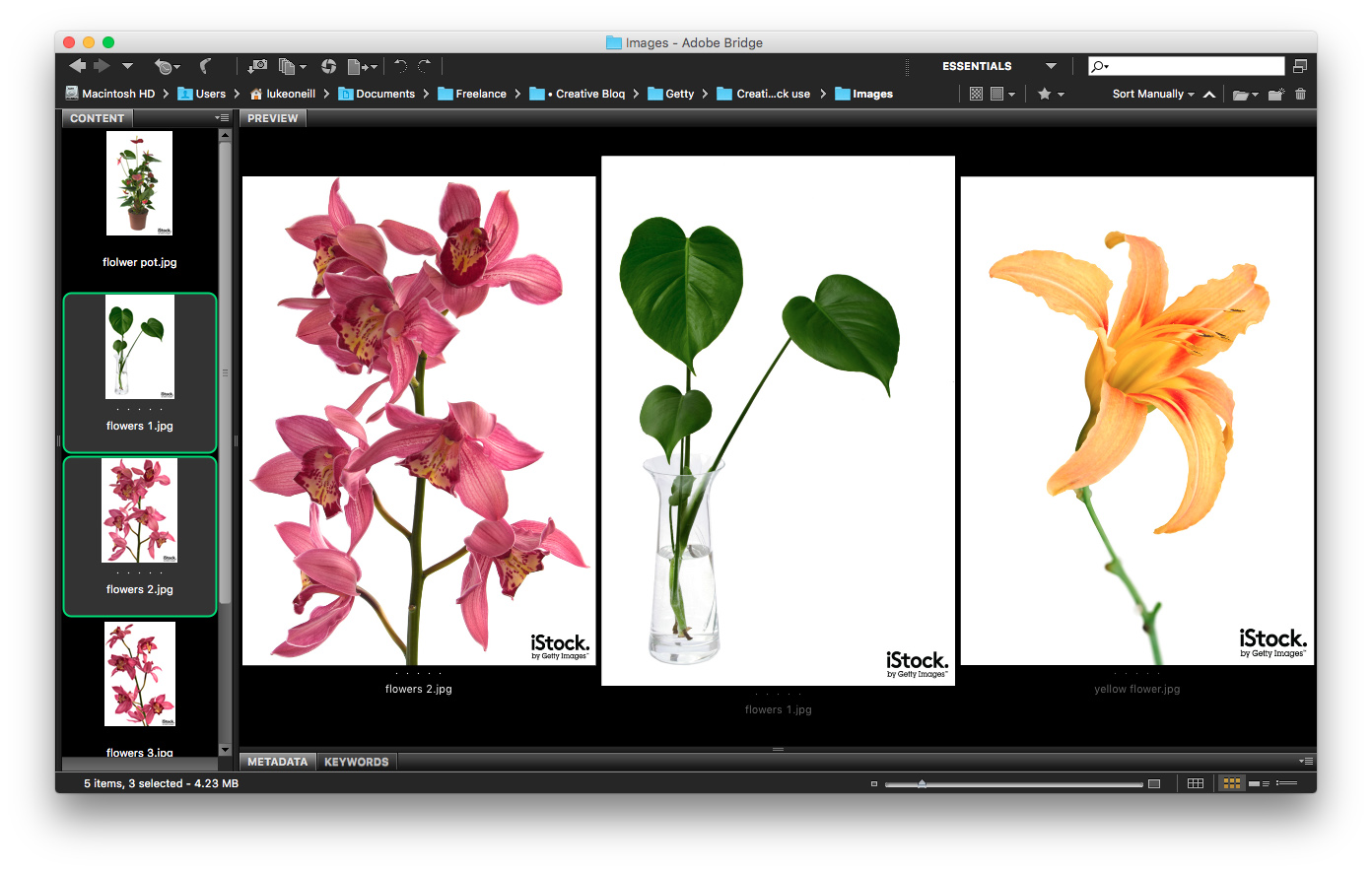
Beginnen Sie mit der Schnurung einer Bibliothek wie Hektik Für geeignete Bilder, die in Ihrem Design arbeiten wird. Für diese typografische Illustration suchen wir nach Möglichkeiten, um Elemente um den Typ umzuwickeln, sodass isolierte Blätter und Blumen am besten funktionieren. Denken Sie auch an die Art von Bildern, die Sie wählen. Wir wollen stilisierte und exotische, nicht Omas Blumenanordnung.
02. Maske von den Blumen und Laub ab
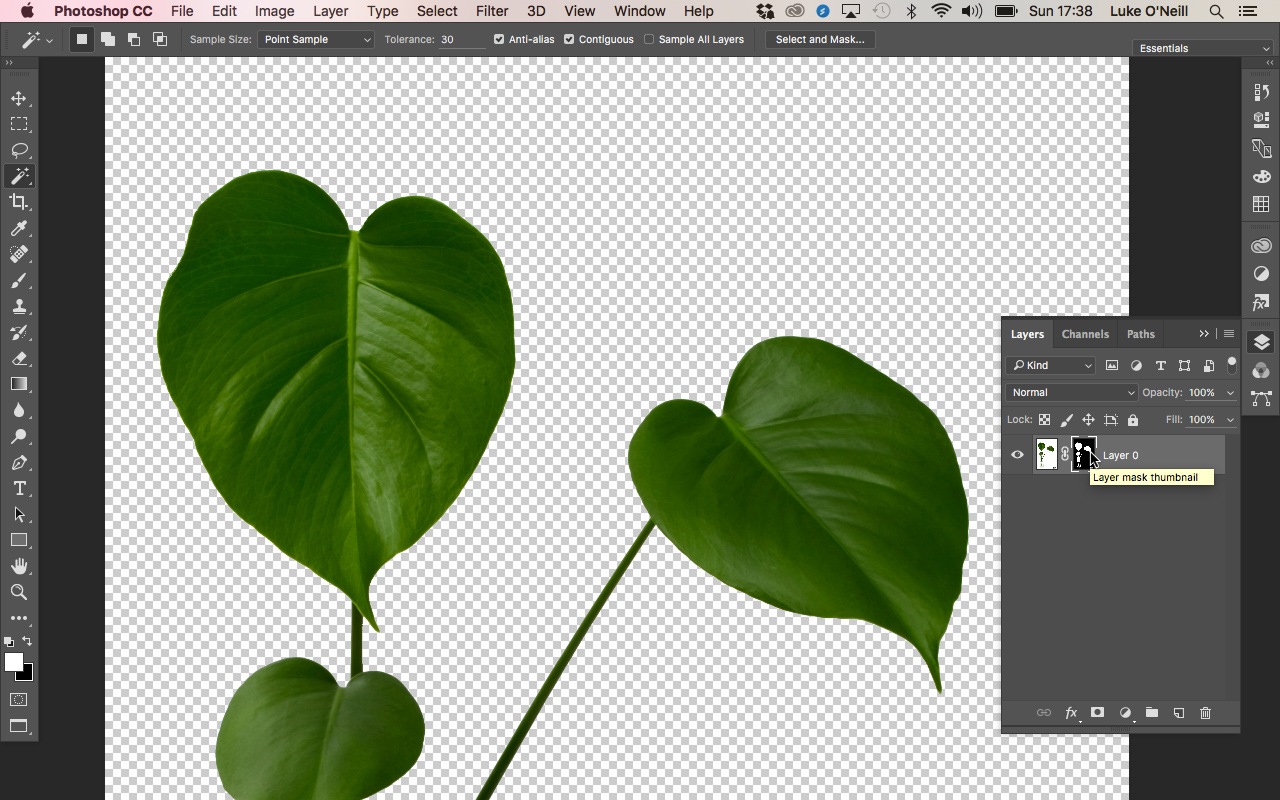
Jetzt auf Photoshop. Wir beginnen mit der Maskierung der Blumen vom Hintergrund, damit wir sie später um unsere Typografie einwickeln können. Wenn wir mit hohen Kontrastbildern auf weißen Hintergründen gewählt haben, wird dieser Job viel einfacher gemacht.
Verwenden Sie das Zauberstab-Werkzeug in einer Toleranz von 30, um alle weißen Bereiche auszuwählen, die die Blumen umgeben, um die Umstellung auf die Auswahl hinzufügen. Wenn Sie sich freuen, klicken Sie auf Umschalttaste + CMD + I, um die Auswahl umzukehren, und drücken Sie dann die Schaltfläche Layer Mask-Taste in der Ebenenfenster.
- 5 neue Collaboration-Tools, die Sie versuchen müssen
Wenn vorhandene kleine unordentliche Bereiche vorhanden sind, verwenden Sie einfach das Stiftwerkzeug, um die Auswahl zu tätigen, und malen Sie mit der ausgewählten Ebenenmaske Schwarz auf die Auswahl, um der Ebenenmaske hinzuzufügen. Wiederholen Sie diesen Vorgang für alle Bilder.
Um die Maske zu verfeinern, doppelklicken Sie auf das Layer Mask-Symbol, um das Verfeinerungsfeld mitzubringen, wo Sie die Kanten Ihrer Auswahl glatt, verschieben und federn können.
03. Falten invertieren und anpassen
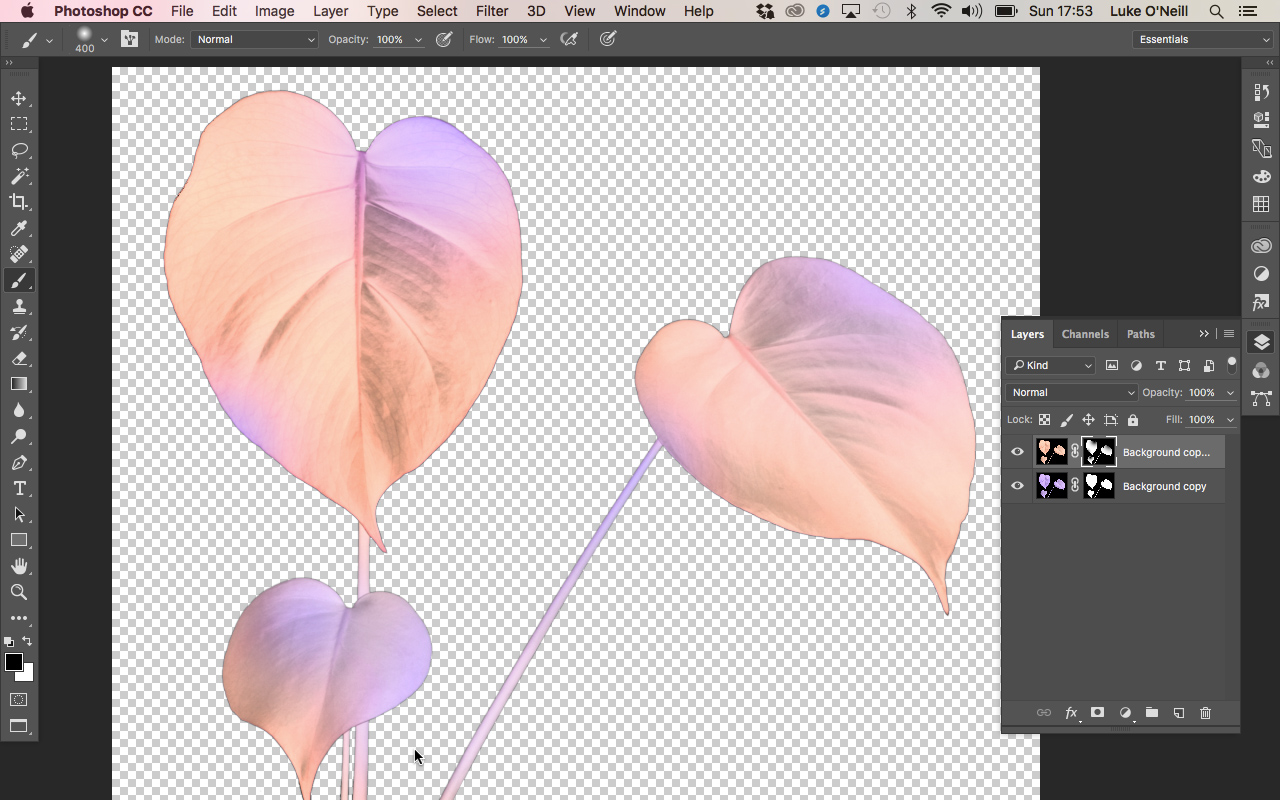
Wählen Sie das Bild-Miniaturbild in der Ebenenfenster aus und drücken Sie CMD + I, um die Farben umzukehren. Duplizieren Sie nun die Ebene, und passen Sie die Farben in den Einstellungen an (Anpassen von Farbton und Sättigung).
Wählen Sie nun wieder die Schichtmaske aus und mit einer großen weichen schwarzen Pinsel, die sich an der oberen Schichtschichtmaske wegbürsten, um interessante Kombinationen der beiden Farbschemata zu erstellen. Wiederholen Sie diesen Vorgang für alle Ihre Bilder, die die Farbschemata variieren.

04. Erstellen Sie die Typografie
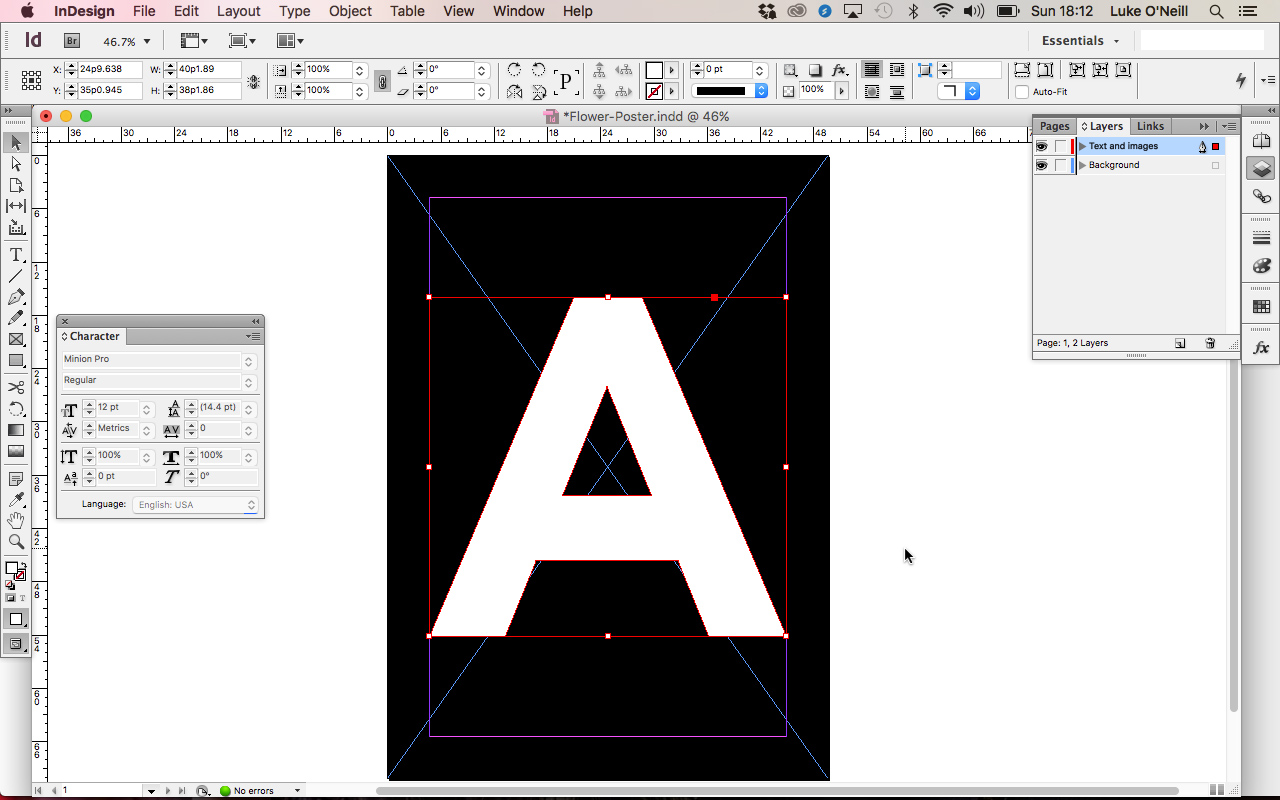
Bewegen Sie sich jetzt nach InDesign, richten Sie ein neues Dokument ein und verwenden Sie das Typ-Tool, erstellen Sie Ihre zentrale Typografie. In diesem Fall habe ich einen einzelnen Buchstaben gewählt, um Dinge nicht zu überwinden, aber Sie möchten vielleicht ganze Wörter versuchen, wenn Sie sich zuversichtlich fühlen.
Der Grund, warum wir InDesign in dieser Phase verwenden, ist, dass die Typografie vector und knackig bleibt, anstatt als ein Bild behandelt zu werden, da es in Photoshop wäre.
Umreißen Sie die Typografie, indem Sie zum Typ Navigieren: Erstellen Sie Umrisse, sodass das Zeichen als Vektorgrafik eher als Live-Typ dient.
05. Bild COMPS.
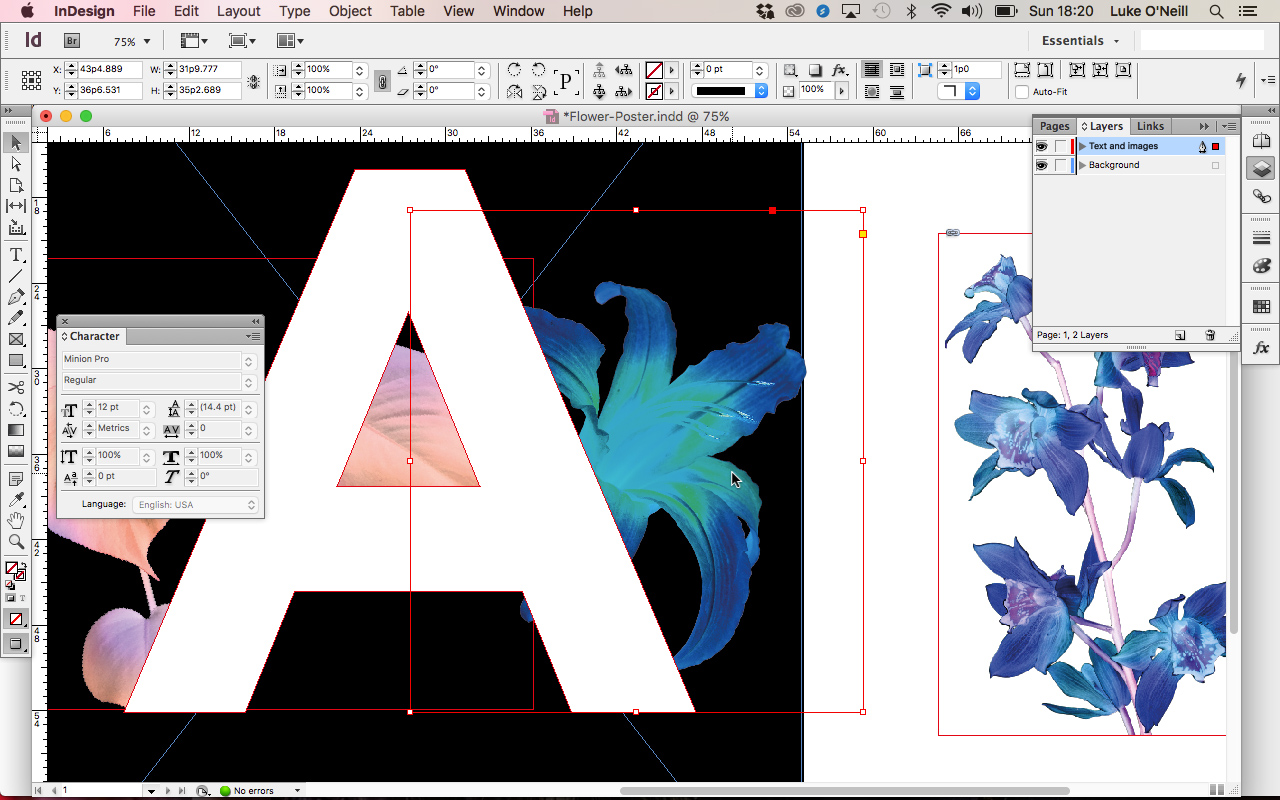
Nun zum Spaß anfangen zu beginnen. Beginnen Sie mit CMD + d in das InDesign-Dokument in den InDesign-Dokument. Setzen Sie die Bilder, um sich im Effektfeld zu multiplizieren, damit Sie sehen können, wie sie alle zusammenarbeiten und überschneiden werden. Ziele, Bereiche zu haben, in denen Stiele und Blätter um den Charakter verbunden werden.
06. Schritt und wiederholen.
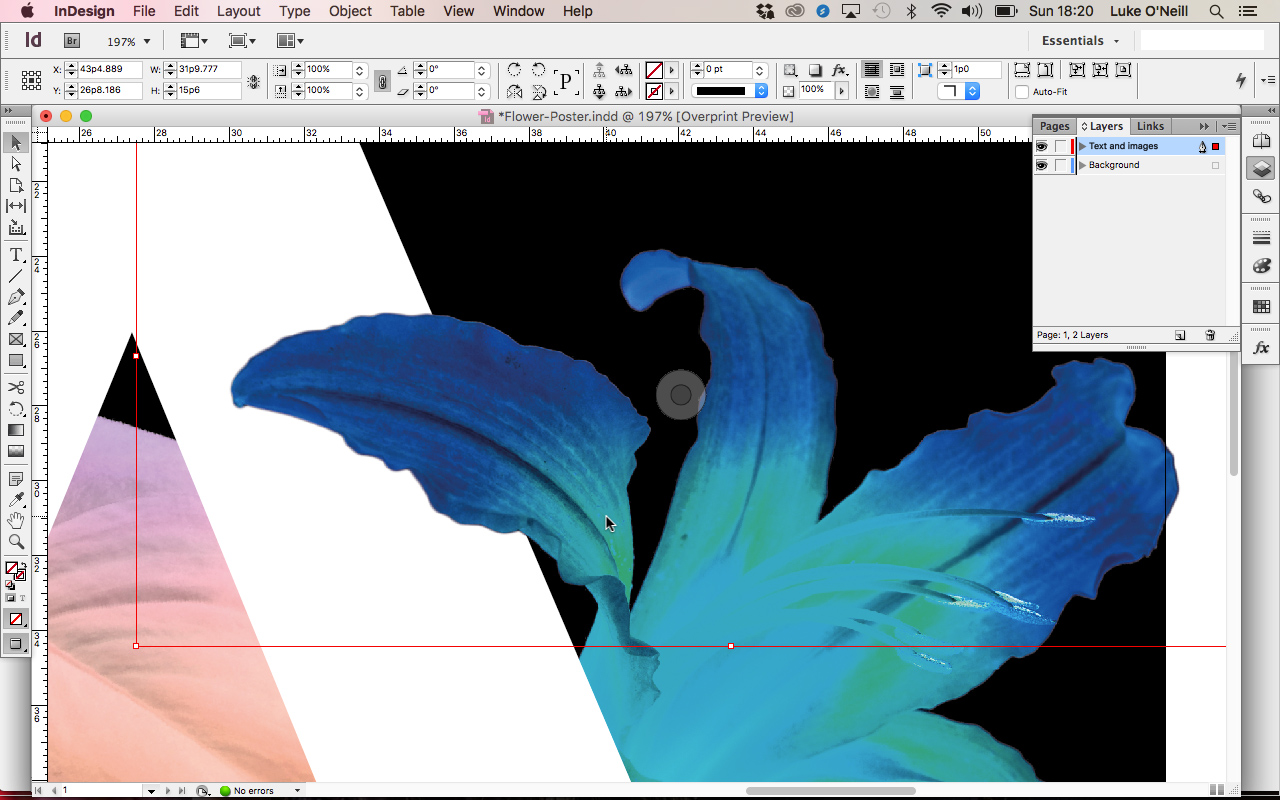
Sobald Sie zufrieden sind, wie sich die Bilder mit der Typografie integrieren, setzen Sie den Mischmodus wieder auf Normal und senden Sie alle Bilder mit der Rückstellung + CMD + (.
Wählen Sie nun Ihr erstes Bild aus und verwenden Sie den Schritt und wiederholen Sie den CMD, um ihn vor Ort zu duplizieren. Dadurch wird das Bild in den Vordergrund gebracht und aktiviert, dass Sie den Bildrahmen anpassen, so dass die Überschneidungen nur dann auftreten, wo sie möchten. Wiederholen Sie dies für alle Bilder. Mit einigen der Bilder müssen Sie möglicherweise in die Bildrahmen einschneiden, indem Sie das Stiftwerkzeug und das Subtreitt-CMD vom Pathfinder-Panel verwenden.
Fügen Sie schließlich alle endgültigen Details wie einen Farbverlauf und einen Schatten auf dem Hauptzeichen und den Schatten hinzu, wo sich die Elemente überlappen.
HINWEIS: Diese Phase könnte auch in Photoshop abgeschlossen sein, indem ein neues Dokument eingerichtet wird, das in den Schicht maskierten Blüten und Laub zusammensetzt, und dann einfach an den Schichtmasken der einzelnen Ebenen wegzwiest, in denen Sie sich überschneiden möchten.
wie man - Die beliebtesten Artikel
Beginnen Sie mit GAV CMS
wie man Sep 11, 2025(Bildkredite: Zukunft) GRAV ist ein Content-Management-System (CMS) mit einem Unterschied. Content-Management-Systeme..
Erstellen Sie Ihr eigenes Webgl-Physik-Spiel
wie man Sep 11, 2025Dieses Projekt wird in verschiedene Teile aufgeteilt. Wir werden eine kurze Einführung in Heroku geben, zeigen, wie Sie Physijs ..
So erstellen Sie digitale Assets
wie man Sep 11, 2025Vorbereitung von Vermögenswerten für digitale Verwendung ist eine Kernaufgabe für Junior-Designer. heute - und ..
Simulieren Sie eine Ghost-Reiter-Transformation
wie man Sep 11, 2025Seite 1 von 2: Seite 1 Seite 1 Seite 2 ..
So codieren Sie einen Augmented Reality-Marker
wie man Sep 11, 2025Seite 1 von 2: Seite 1 Seite 1 Seite 2 ..
Erstellen Sie ein malerisches Gefühl in Ihrer digitalen Kunst
wie man Sep 11, 2025Das digitale Gemälde hat in historisch unter Berücksichtigung zu künstlich gelitten, aber mit dem riesigen Sortiment an heute ..
Bräutigam Eine unwiderstehliche pelzige Kreatur
wie man Sep 11, 2025Seite 1 von 3: Seite 1 Seite 1 Seite 2 ..
Entdecken Sie den Stil und die Substanz der Typografie
wie man Sep 11, 2025Entscheidungen, Entscheidungen, Entscheidungen ... Wenn es einen wichtigen Aspekt der Arbeitsweise mit Typ gibt, muss der Designer oder der Typograf eine ganze Reihe von Entscheidungen treffe..
Kategorien
- AI & Machine Learning
- AIRPODS
- Amazon
- Amazon Alexa & Amazon Echo
- Amazon Alexa & Amazon Echo
- Amazonas Feuerfernseher
- Amazon Prime Video
- Android
- Android-Telefone & Tablets
- Android Phones & Tablets
- Android TV
- Apfel
- Apple App Store
- Apple Homekit & Apple HomePod
- Apple Music
- Apple TV
- Apple Watch
- Apps & Web-Apps
- Apps & Web Apps
- Audio
- Chromebook & Chrome OS
- Chromebook & Chrome OS
- Chromecast
- Cloud & Internet
- Cloud & Internet
- Cloud Und Internet
- Computerhardware
- Computerverlauf
- Schnurschneiden & Streaming
- Cord Cutting & Streaming
- Discord
- Disney +
- DIY
- Electric Vehicles
- Ereader
- Grundlagen
- Explainers
- Spielen
- General
- Gmail
- Google Assistant & Google Nest
- Google Assistant & Google Nest
- Google Chrome
- Google Docs
- Google Drive
- Google Maps
- Google Play Store
- Google-Blätter
- Google-Folien
- Google TV
- Hardware
- HBO MAX
- Wie Man
- Hulu
- Internet Slang & Abkürzungen
- IPhone & IPad
- Kindle
- Linux
- Mac
- Wartung Und Optimierung
- Microsoft Edge
- Microsoft Excel
- Microsoft Office
- Microsoft Outlook
- Microsoft PowerPoint
- Microsoft-Teams
- Microsoft Word
- Mozilla Firefox
- Netflix
- Nintendo-Schalter
- Paramount +
- PC-Gaming
- Peacock
- Fotografie
- Photoshop
- Playstation
- Datenschutz & Sicherheit
- Privacy & Security
- Privatsphäre Und Sicherheit
- Produkt-Roundups
- Programming
- Raspberry Pi
- Roku
- Safari
- Samsung-Telefone & Tablets
- Samsung Phones & Tablets
- Slack
- Smart Home
- Snapchat
- Social Media
- Space
- Spotify
- Zunder
- Fehlerbehebung
- TV
- Videospiele
- Virtual Reality
- VPNs
- Webbrowser
- WIFI & Router
- WiFi & Routers
- Windows
- Windows 10
- Windows 11
- Windows 7
- Xbox
- YouTube & YouTube TV
- YouTube & YouTube TV
- Zoom
- Erklärer







